Mendapatkan notifikasi WhatsApp (misalnya) beberapa menit setelah dikirim bisa sangat menjengkelkan. Pesannya bisa menjadi sesuatu yang penting, dan jika terlambat dapat memiliki konsekuensi yang membawa malapetaka.
Tidak semua harapan hilang karena ada metode yang dapat Anda coba untuk memperbaiki masalah ini. Anda akhirnya akan mendapatkan notifikasi tepat waktu dan tidak satu jam kemudian. Solusinya ramah pemula, sehingga mudah dipahami.
Pertimbangkan untuk Menghapus Aplikasi Penghemat Daya
Anda dapat menggunakan aplikasi semacam ini untuk membantu menjaga ponsel Anda tetap hidup sedikit lebih lama. Anda bahkan mungkin melihat masa pakai baterai meningkat, tetapi aplikasi ini bisa menjadi alasan mengapa Anda tidak mendapatkan notifikasi tepat waktu.

Aplikasi ini dapat mencegah ponsel Anda terhubung ke server yang mengirimi Anda notifikasi saat Anda mematikan ponsel. Jika Anda merasa dapat hidup tanpa aplikasi semacam ini, sebaiknya hapus instalannya.
Tetap Nyalakan WiFi Setiap Saat
Jika Anda hanya mendapatkan notifikasi saat menghidupkan ponsel, itu mungkin karena ponsel Anda telah disetel seperti itu. Untuk melihat apakah fitur ini dinonaktifkan, buka pengaturan perangkat Anda dan ketuk opsi WiFi.
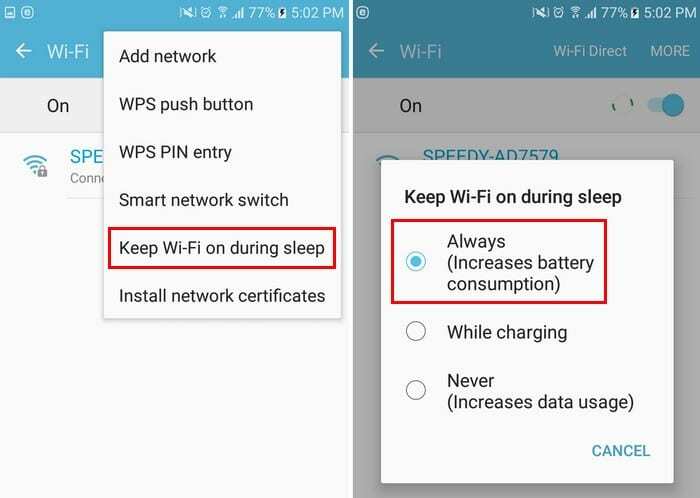
Pilih opsi Lainnya di kanan atas, dan opsi Pertahankan WiFi saat tidur akan berada di dekat bagian bawah. Setelah memilih opsi ini, pilih opsi Selalu (ini akan menjadi yang pertama dalam daftar). Dalam kurung, opsi akan memberi tahu Anda bahwa dengan memilih opsi ini, konsumsi baterai perangkat Anda akan meningkat.
Nonaktifkan Mode Hemat Daya
Opsi mode hemat daya akan membantu Anda menghemat daya baterai dengan mencegah ponsel Anda melakukan berbagai hal. Misalnya, fitur ini akan menghindari pemrosesan latar belakang, dan itu bisa menjadi alasan mengapa Anda tidak mendapatkan notifikasi tepat waktu.
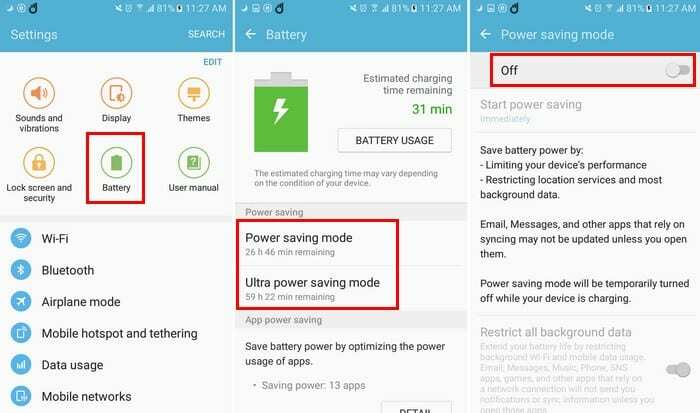
Untuk mematikan fitur ini, buka pengaturan perangkat Anda, diikuti dengan opsi baterai. Anda sekarang akan melihat opsi untuk menonaktifkan mode hemat daya atau mode hemat daya ultra. Jika perangkat Android Anda berjalan di Android Oreo, opsi untuk menonaktifkan opsi ini akan berada di bawah bagian Manajemen Baterai.

Izinkan Penggunaan Data untuk Aplikasi Tertentu
Apakah ini hanya aplikasi tertentu yang bermasalah dengan Anda? Misalnya, katakanlah satu-satunya aplikasi tempat Anda mendapatkan notifikasi tertunda adalah WhatsApp. Bisa jadi karena opsi Batasi data latar belakang aplikasi aktif. Untuk membuang kemungkinan ini, buka Pengaturan > Penggunaan Data > WhatsApp dan pastikan opsi Batasi data latar belakang dimatikan.

Jika Anda memiliki perangkat Android Oreo, langkahnya akan berbeda. Untuk pengguna Oreo, buka Pengaturan> Jaringan & Internet> Info Aplikasi> WhatsApp (misalnya) dan di bagian bawah, di bawah Pengaturan aplikasi, Anda akan melihat Data latar belakang dan Penggunaan data tidak terbatas. Jika Anda tidak ingin melewatkan notifikasi dari aplikasi tertentu, pastikan kedua opsi ini diaktifkan.

Gunakan Aplikasi Pemecah Pemberitahuan Push
Aplikasi Android menggunakan Google Cloud Notifications, dan sebagai hasilnya, perangkat Android Anda mengirimkan paket jaringan, yang juga dikenal sebagai detak jantung. Waktu yang dapat lewat antara perangkat Anda yang terhubung ke server dapat berkisar antara 15 hingga 28 menit. Jika Anda ingin mengurangi waktu ini, Anda dapat menggunakan aplikasi pemecah masalah pemberitahuan push.

Segera setelah Anda selesai menginstal aplikasi, interval detak jantung akan diatur ke lima menit secara default. Jika Anda ingin mengubahnya saat menggunakan WiFi atau data seluler.
Kesimpulan
Jika satu metode tidak berhasil untuk Anda, yang lain mudah-mudahan akan menyelesaikan pekerjaan. Anda akhirnya bisa mendapatkan notifikasi tepat waktu dan mendapatkan berita Anda sesegera mungkin. Metode mana yang berhasil untuk Anda? Bagikan pengalaman Anda dengan kami di komentar.